Cách vô hiệu hóa tắt SmartScreen trên Windows 11 và kích hoạt lại
SmartScreen trên Windows 11 là một trong những tính năng vô cùng quan trọng giúp bảo vệ máy tính của bạn khỏi những phần mềm nhiễm virus, chứa virus. Nhưng với người chơi game thì họ có thể làm tất cả để được chơi game miễn phí, mặc dù có thể tiềm ẩn nguy cơ. Hôm nay mình hướng dẫn các bạn cách để bật và tắt SmartScreen trên Windows 11.
SmartScreen trên Windows 11 là gì?
SmartScreen hay Microsoft Defender SmartScreen là một trong những tính năng của Microsoft Defender Antivirus. Nó sinh ra với mục đích ngăn chặn những ứng dụng, files nguy hiểm tải về từ Internet hoặc Microsoft Store.
Khi bạn mở những ứng dụng bị nghi ngờ hoặc không rõ nguồn gốc người xuất bản sẽ được hiện lên thông báo hỏi có chắc chắn muốn mở hay không. Có nhiều trường hợp nguy hiểm, bạn phải tích vào mục đồng ý sẽ chịu các rủi do khi mở các ứng dụng này. Đây là một tính năng tuyệt vời, giảm được đáng kể người dùng bị nhiễm virus so với WIndows 7 trở về trước.
Cách tắt SmartScreen trên Windows 11
Cách để bật và tắt Microsoft Defender SmartScreen trên Windows 11 như sau:
Bước 1: Cạnh nút Start Menu có nút tìm kiếm. Bạn tìm kiếm chữ Setting và mở ứng dụng Setting lên. Bạn tiếp tục tìm chọn mục Privacy & Security trong danh sách bên trái.

Bước 2: Trong mục Windows Security các bạn chọn tiếp mục App & Browser control. Trong mục này các bạn chọn tiếp Reputation-based protection settings. Như trong ảnh dưới đây là đang bị tắt thì vậy nó mới hiện chữ Turn on..
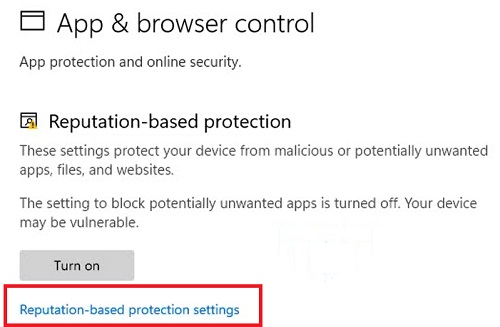
Bước 3: Reputation-based protection settings là mục cho phép bạn cài đặt bật tắt SmartScreen.
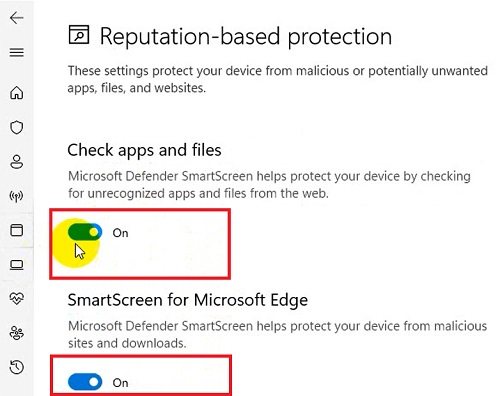
Bạn tắt công tắc ở mục Check Apps and Files để tắt tính năng kiểm tra ứng dụng và Files. Nếu tắt cong tắc ở mục SmartScreen for Microsoft Edge để tắt kiểm tra khi tải files từ trình duyệt Microsoft Edge.
Bài tương tự: Cách tắt Windows Firewall (Tường lửa) windows 11, có nên tắt?
Như vậy là mình đã hướng dẫn bạn cách để tắt Smartscreen trên Windows 11 dễ dàng. Chúng tôi khuyên bạn chỉ nên tắt nó 1 lúc thôi, còn sau đó nên bật lại ngay để mọi thứ an toàn hơn nhé.
- Cách đổi biểu tượng chuột trên Windows 11, 10, 7 hàng độc lạ
- Cách thay đổi biểu tượng mặc định trên Windows 11 ứng dụng, folder, desktop
- Hướng dẫn nén và giải nén đuôi Zip, Rar, 7z windows 11 cực dễ
- Cách chỉnh độ sáng màn hình Windows 11 laptop PC Asus Acer Aoc dell
- Cách hiện biểu tượng phần mềm ra ngoài Desktop trên windows 11, 10

Nguyễn Duy Kỳ22/06/2025 Wiki 0

Nguyễn Duy Kỳ19/06/2025 Wiki 0

Nguyễn Duy Kỳ04/05/2025 Điện thoại Smartphone 0

Nguyễn Duy Kỳ26/03/2025 Hệ điều hành Windows 0

Nguyễn Duy Kỳ18/03/2025 Phần mềm 0

Nguyễn Duy Kỳ07/02/2025 Wiki 0